Plugin CoinGate 2022 – Facile gateway di pagamento in criptovaluta WooCommerce
Pubblicato: 2022-05-16Vuoi aggiungere un metodo di pagamento in criptovaluta al tuo negozio eCommerce? E ti chiedi qual è il miglior plug-in per il gateway di pagamento in criptovaluta WooCommerce? Quindi, ti presentiamo una recensione onesta del plug-in CoinGate WooCommerce .
Negli ultimi tempi, le criptovalute hanno avuto un grande successo. Non solo tutti ne parlano, ma molti stanno anche commerciando ed espandendo le proprie attività per accettare valute di criptovaluta.
Ora puoi aggiungere facilmente un nuovo metodo di pagamento (criptovaluta) al tuo negozio WooCommerce. Gli acquirenti possono acquistare qualsiasi bene fisico o digitale dal tuo negozio utilizzando la criptovaluta
Qui ti mostreremo uno dei migliori plugin di criptovaluta per WooCommerce chiamato CoinGate. Questo plugin si integrerà perfettamente con WooCommerce e ti consentirà di accettare pagamenti in criptovaluta.
Tuttavia, esaminiamo questo plugin e vediamo tutto ciò che devi sapere al riguardo. Bene, qui esamineremo le sue caratteristiche chiave, installazione, supporto e altro in questa recensione approfondita di CoinGate WooCommerce.
Allora, tuffiamoci!
R. Cos'è CoinGate? – Panoramica
CoinGate è una piattaforma di trading popolare per l'acquisto, la vendita e il trading di criptovalute. È stata fondata da Dmitrijus Borisenka, Irmantas Baciulis e Jonas Giles nel 2014.
CoinGate non offre solo una piattaforma di trading, ma anche una piattaforma all-in-one per i rivenditori di carte regalo e gateway di pagamento crittografico.
Viene fornito con il suo plug-in WordPress ufficiale che consente ai negozi WooCommerce di accettare varie criptovalute come pagamento.
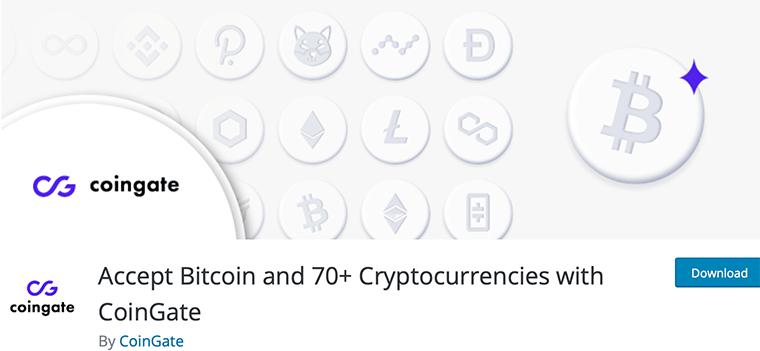
Essendo la criptovaluta la nuova moneta digitale, CoinGate è già stata in grado di raccogliere oltre 900 installazioni attive finora. Qui, CoinGate non è solo un plug-in, ma anche una piattaforma per l'acquisto e la vendita di più criptovalute con un unico pagamento.
Se parliamo di un plug-in, offre più opzioni per impostare pagamenti crittografici per qualsiasi attività commerciale online. Inoltre, ti consente di accettare rapidamente e facilmente Bitcoin, Litecoin, Doge e altre criptovalute.
La cosa migliore è che si integra bene con il plugin WooCommerce. Ciò consentirà ai negozi che utilizzano il sistema di carrello degli acquisti WooCommerce di accettare facilmente le criptovalute come pagamento.
Come funziona CoinGate con il tuo negozio WooCommerce?
Prima di andare oltre con questa recensione, diamo un'occhiata a come funziona CoinGate con i negozi WooCommerce.
Ad esempio, un cliente acquista un articolo di € 100 dal tuo negozio online. Successivamente scelgono di pagare il conto con criptovalute tramite l'opzione di pagamento CoinGate.
Ora, l'ordine verrà generato sul tuo negozio web Blesta e il tuo cliente verrà reindirizzato alla finestra di pagamento di CoinGate. Successivamente, il prezzo che il cliente riceverà verrà calcolato in tempo reale, in base al tasso di mercato corrente.
Infine, il tuo cliente effettuerà il pagamento con il proprio portafoglio crittografico. Successivamente, entrambi riceverete la notifica di conferma immediatamente dopo che il pagamento è stato effettuato.
Con la notifica, ti verranno accreditati 98,7 euro (100 euro meno una commissione fissa dell'1,0%) o 0,001 BTC. E il pagamento che è stato effettuato non può essere riaccreditato.
Tuttavia, una cosa che devi ricordare è che per poter accettare pagamenti in criptovaluta, dovrai verificare il tuo account aziendale CoinGate o superare il KYC di prova.
In questo modo, CoinGate lavorerà insieme al tuo negozio WooCommerce per aiutarti ad accettare pagamenti in criptovaluta in modo facile e veloce.
B. Caratteristiche principali di CoinGate
Ora che abbiamo avuto un piccolo assaggio di cosa tratta CoinGate. Esaminiamo alcune delle sue funzionalità disponibili per te:
- È un gateway di pagamento completamente automatico che devi solo configurarlo e dimenticartene.
- Ad ogni acquisto con esso, riceverai conferme di pagamento automatiche (istantanee) e aggiornamenti sullo stato dell'ordine.
- Consente ai tuoi clienti di scegliere tra oltre 70 criptovalute con cui pagare: Bitcoin, Ether, Litecoin, Doge, XRP, Lightning Network e altro ancora.
- Puoi impostare i tuoi prezzi in qualsiasi valuta fiat locale e l'importo del pagamento viene calcolato in criptovalute utilizzando tassi di cambio in tempo reale.
- Estendiamo il tempo di scadenza della fattura fino a 24 ore.
- Ti consente di selezionare le valute di regolamento e le opzioni di pagamento per ogni cripto-asset.
- Eventuali pagamenti non andati a buon fine vengono rimborsati direttamente dalla fattura.
- Fornisce un ambiente Sandbox per inviare SMS con Testnet Bitcoin.
- Ti consente di personalizzare completamente la tua fattura: disabilita/abilita le criptovalute, cambia la loro posizione sulla fattura e altro ancora.
- Può accettare pagamenti in ritardo lievi.
- Non addebita commissioni ricorrenti o costi di installazione.
C. Come funziona il plugin CoinGate?
In questa sezione, vedremo come funziona CoinGate. Come accennato in precedenza, CoinGate è un plug-in facile da usare che non richiede alcuna conoscenza approfondita su come integrare il pagamento crittografico nel tuo negozio WooCommerce.
Passaggio 1: crea un account con CoinGate
Prima di iniziare a installare e configurare un negozio WooCommerce che accetta pagamenti crittografici, devi prima creare un account su CoinGate.
Per questo, devi andare alla homepage ufficiale di CoinGate e quindi fare clic sul pulsante Iscriviti come mostrato nell'immagine qui sotto.
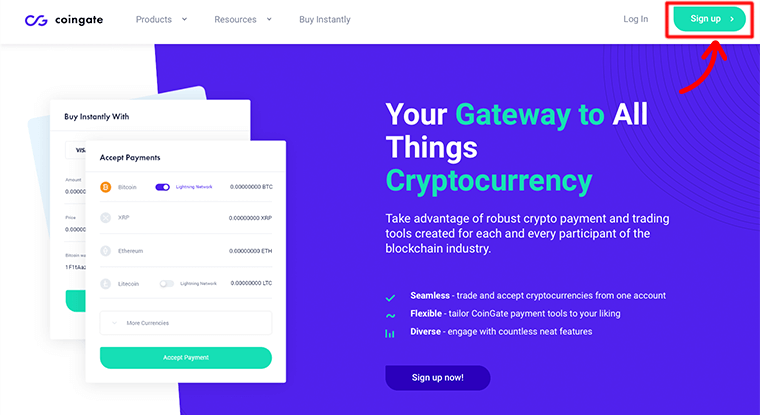
Questo ti reindirizzerà quindi a un'altra pagina in cui ti chiederà di scegliere il tipo di account che desideri impostare. Ci sono due opzioni: Persona o Azienda tra cui scegliere.
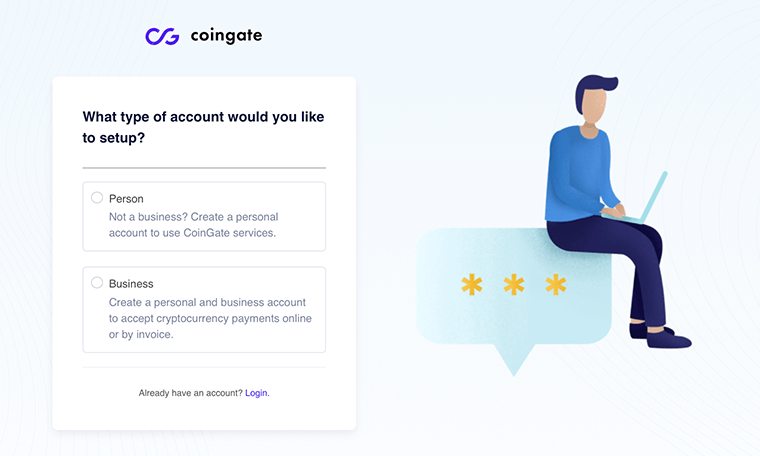
Qui stiamo andando con l'opzione Business poiché vogliamo che la criptovaluta accetti pagamenti online per la nostra attività.
Dopo aver selezionato il tipo di account desiderato, ti verrà chiesto " Qual è il tuo paese di registrazione?" . Questa domanda è piuttosto importante perché se il tuo paese non supporta la criptovaluta, non sarai in grado di andare avanti per creare il tuo account.
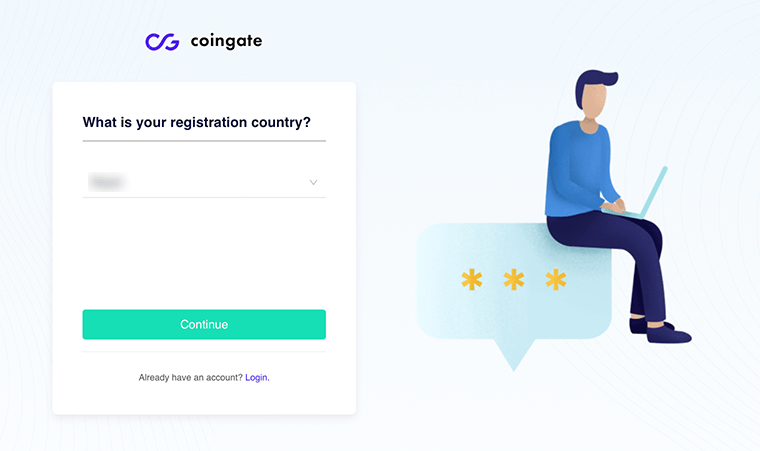
Pertanto, devi assicurarti che il tuo paese ti consenta di scambiare criptovalute all'interno del tuo paese. Per sapere se il tuo paese supporta o meno il pagamento crittografico, dai un'occhiata a questa pagina dei Paesi supportati.
Ora che hai selezionato il tuo paese, non dimenticare di fare clic sul pulsante Continua per andare avanti in questo processo.
Dopo aver letto attentamente i Termini e condizioni per gli utenti e gli Acquisti , è il momento di selezionare come creare un nuovo account tramite Google , Facebook o e- mail .
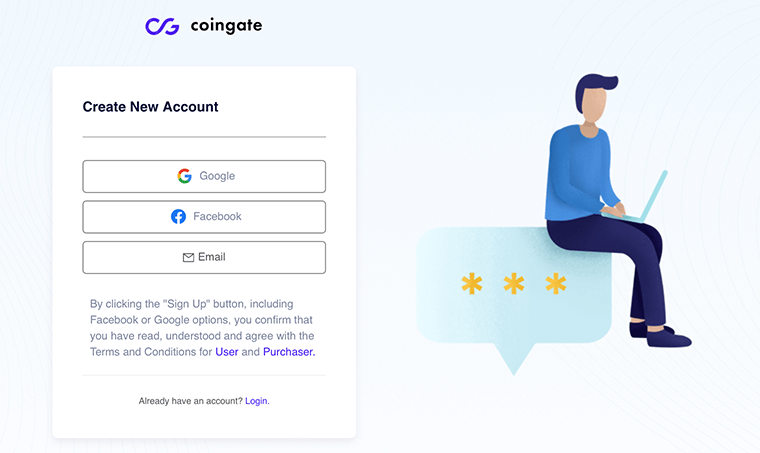
Successivamente, una volta selezionato come desideri creare un nuovo account e quindi fornito tutte le informazioni necessarie, ti reindirizzerà alla tua dashboard CoinGate .
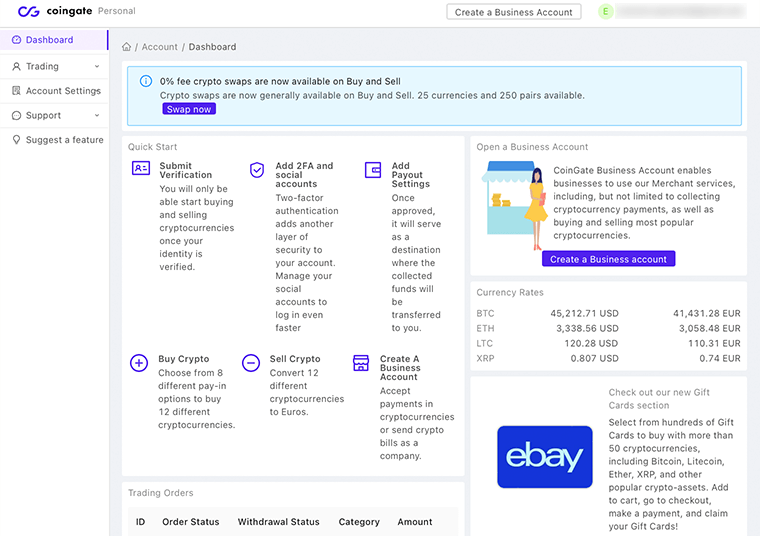
In questo modo potrai creare il tuo nuovo account per il tuo CoinGate. Ora, da qui in poi, puoi iniziare a installare e utilizzare il plug-in CoinGate per accettare criptovaluta per la tua attività.
Passaggio 2: installa il plug-in WooCommerce
Ora che abbiamo creato il nostro account CoinGate ufficiale, è il momento di installare e attivare il plugin CoinGate. Ma prima di farlo dovremo prima installare il plugin WooCommerce.
Perché questo plug-in funge da plug-in di integrazione che collega il tuo sito WordPress con CoinGate a una soluzione di pagamento tramite il plug-in WooCommerce.
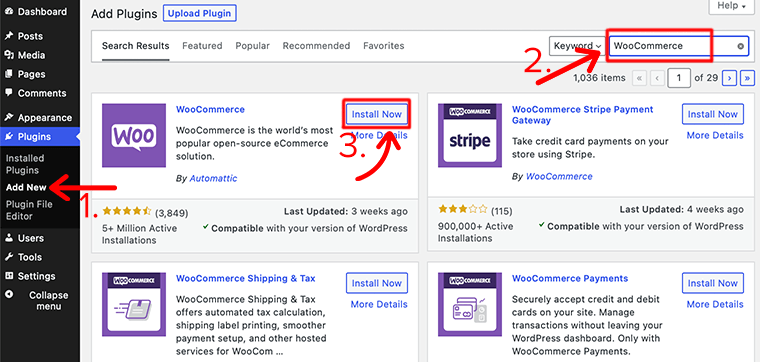
Per installare WooCommerce, accedi alla dashboard di WordPress e vai su Plugin > Aggiungi nuovo . Successivamente, cerca "WooCommerce" nella barra di ricerca. Dopo aver trovato il plug-in, fai clic sul pulsante Installa ora e quindi fai clic sul pulsante Attiva .
Ora che hai attivato il plugin, è il momento di configurare la procedura guidata di configurazione di WooCommerce. Sebbene sia facoltativo, ti consigliamo di eseguire tutti questi passaggi iniziali per configurare le impostazioni chiave del tuo negozio.
Per accedere alla procedura guidata di configurazione, dovrai accedere a WooCommerce > Home dalla dashboard di WordPress. All'interno della sezione Home , scoprirai che ti chiederà di Prepararti per iniziare a vendere .
Qui scoprirai che la procedura guidata di configurazione è divisa in sei diverse sezioni, ovvero Dettagli negozio , Aggiungi i miei prodotti , Imposta pagamenti , Imposta tasse , Imposta strumenti di marketing e Personalizza il mio negozio .
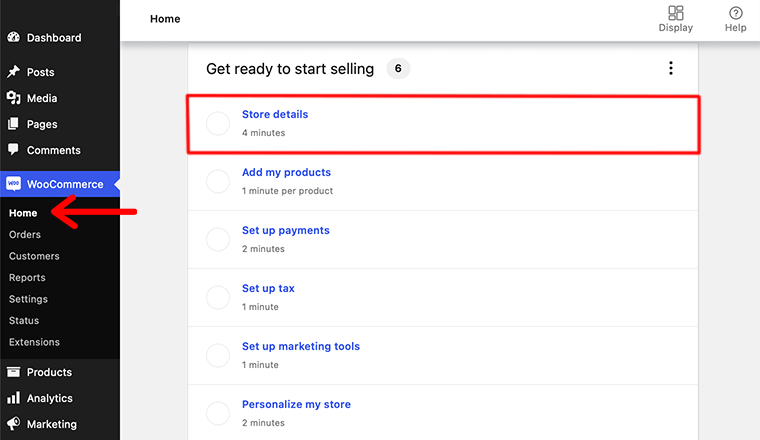
Tuttavia, vedremo solo come configurare la sezione Dettagli negozio . Per iniziare, fai clic sulla prima sezione – Dettagli negozio .
io. Dettagli del negozio
Successivamente, in questa sezione della procedura guidata di configurazione, ti viene richiesto di fornire alcuni dettagli di base sul tuo negozio. I dettagli includono l'indirizzo, il paese, la città e l'indirizzo email del tuo negozio.
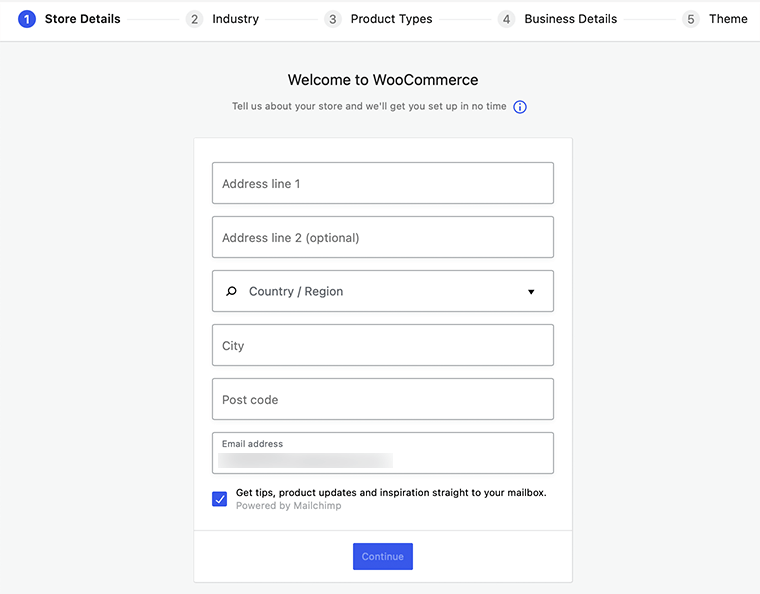
ii. Industria
La sezione Settore ti consente di aggiungere il settore in cui opera il tuo negozio. Se si tratta di più negozi, puoi fare clic su tutte le opzioni che desideri e fare clic sul pulsante Continua .

iii. Tipi di prodotto
In questo passaggio successivo, imposterai il tipo di prodotto e se intendi vendere prodotti digitali o fisici. Allo stesso modo, devi pagare un importo extra se desideri avere abbonamenti, prenotazioni, pacchetti o prodotti personalizzati.

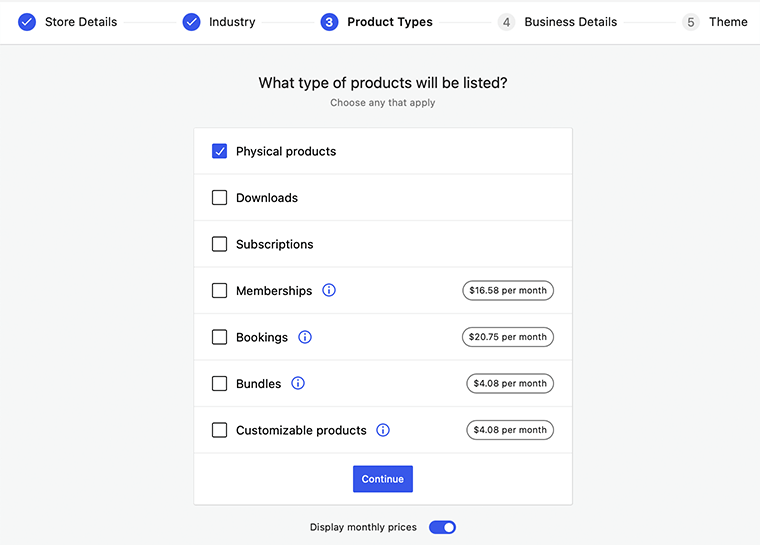
iv. Dettaglio aziendale
Qui dovrai fornire alcune informazioni extra sulla tua attività. Ad esempio, devi selezionare il numero di prodotti che intendi visualizzare. Con ciò, devi anche indicare se vendi prodotti su un'altra piattaforma o meno.
Allo stesso modo, in questa sezione, ti vengono consigliate anche alcune estensioni gratuite in Funzionalità gratuite . Puoi scegliere qualsiasi estensione richiesta per costruire e far crescere la tua attività.
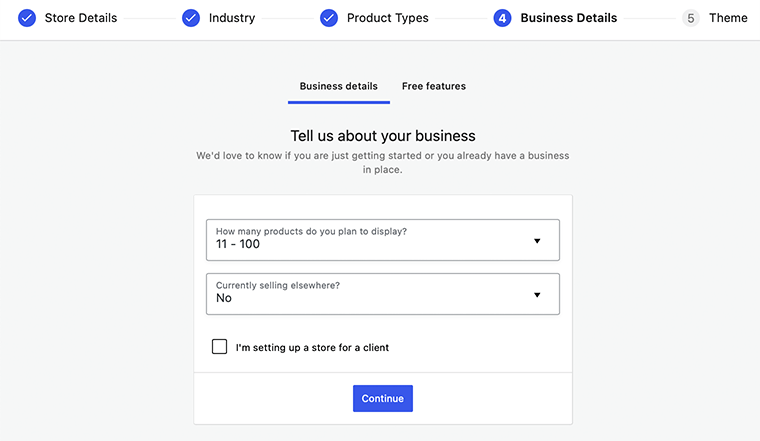
v. Tema
Infine, dovrai scegliere un tema per mostrare l'aspetto del tuo negozio ai clienti. Inoltre, puoi sempre cambiare tema e modificarli in un secondo momento. Qui troverai molti temi, sia gratuiti che a pagamento, disponibili per WordPress.
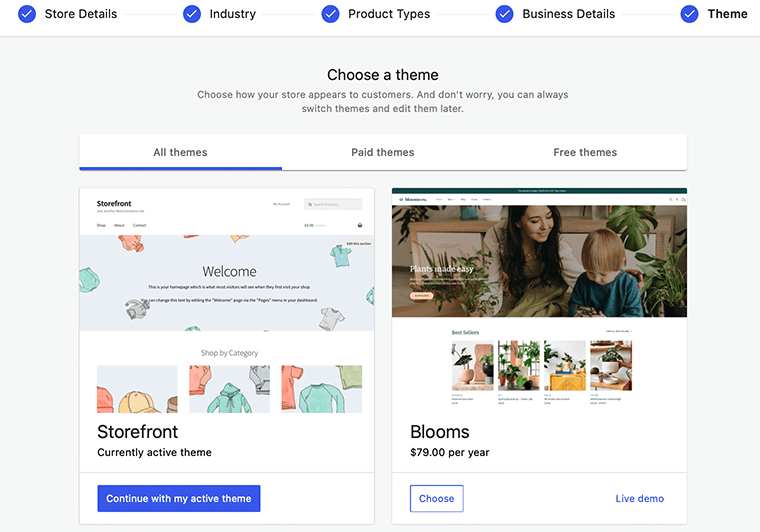
Ok, dopo aver completato la configurazione dei dettagli del negozio, ora puoi allo stesso modo aggiungere prodotti, impostare i pagamenti, impostare le tasse e impostare i dettagli di spedizione.
Congratulazioni, se sei stato in grado di installare e configurare il plug-in WooCommerce sul tuo sito WordPress.
Passaggio 3: aggiungi prodotti al tuo negozio WooCommerce
In questo passaggio, vedremo come aggiungere il nostro primo prodotto al nostro negozio WooCommerce.
Per questo, apri la dashboard di WordPress e vai su WooCommerce > Prodotti > Aggiungi prodotto . Quindi ottieni un editor di WordPress in cui puoi aggiungere prodotti per il tuo negozio.
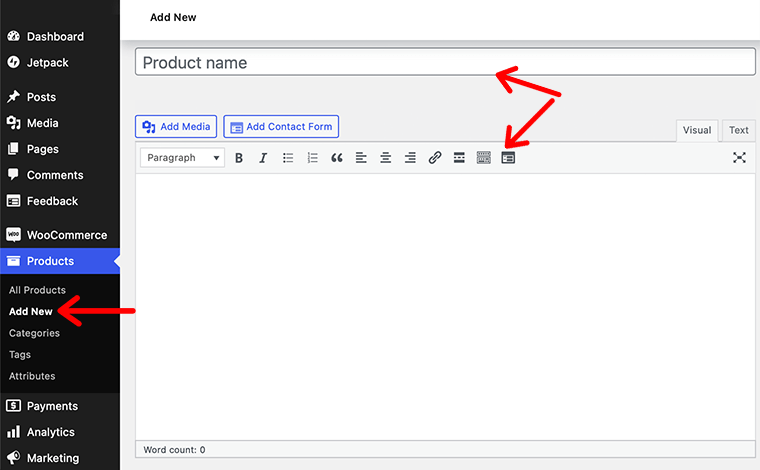
La prima cosa che inserirai qui è il nome del tuo prodotto nella sezione del titolo e aggiungi la descrizione della tua pagina.
Ora che hai aggiunto il titolo e la descrizione, è il momento di scegliere il tipo di prodotto per il tuo prodotto. A seconda di ciò che stai vendendo, puoi scegliere tra quattro tipi di prodotti: Semplice , Raggruppato , Esterno/Affiliato , Variabile e altro.
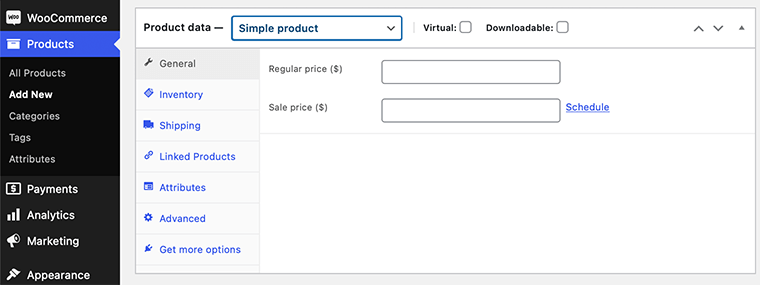
Allo stesso modo, in questa stessa sezione Dati prodotto , dovrai fornire tutti i dati importanti relativi al tuo prodotto.
Ad esempio, nella sezione Generale , dovrai inserire il prezzo per i prezzi normali e di vendita. Con i prezzi scontati, puoi persino programmare le date per un determinato intervallo di date.
Mentre nella sezione Inventario , inserirai il numero di pezzi disponibili nella quantità di stock e definirai se consentire ordini arretrati e altro.
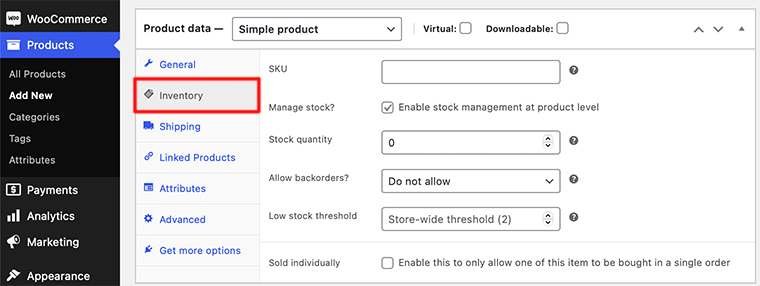
Successivamente, configurerai le impostazioni per Spedizioni , Attributi , Prodotti collegati e altro.
Dopo aver compilato la casella Dati prodotto , scorrere un po' verso il basso fino alla casella Descrizione breve prodotto . Qui fornirai una breve descrizione del prodotto che apparirà accanto alle immagini del prodotto nella pagina dell'elenco.
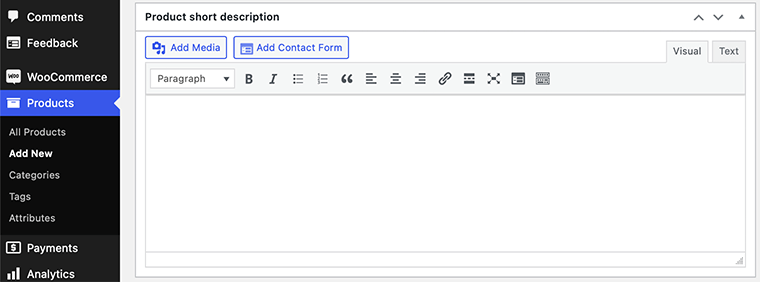
Alla fine, completerai questo passaggio aggiungendo categorie e tag di prodotti, immagini di prodotti e gallerie di prodotti nella barra laterale a destra.
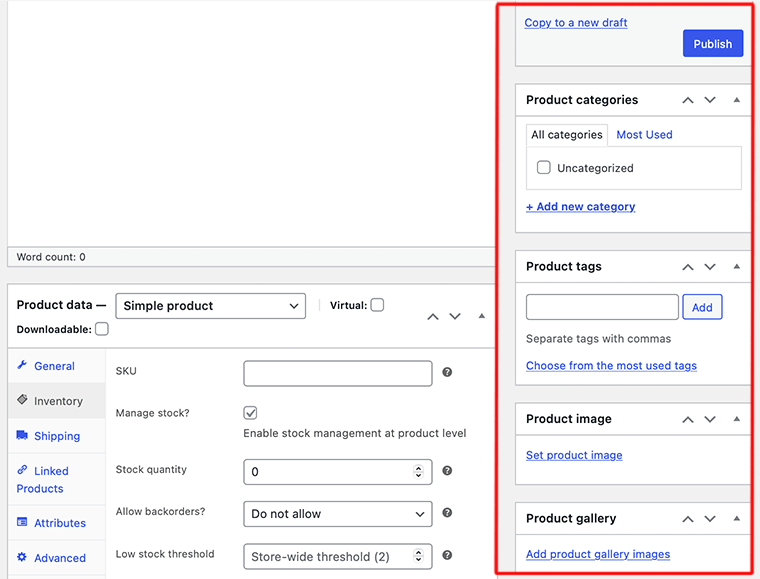
Congratulazioni! la pagina del tuo prodotto è quasi pronta, una volta ricontrollato che tutti i dettagli del prodotto siano corretti, puoi premere Pubblica per rendere attivo il tuo prodotto.
Passaggio 4: installa e attiva il plug-in CoinGate
Per installare e attivare il plugin CoinGate, devi prima accedere alla dashboard di WordPress. Successivamente, vai alla sezione Plugin e quindi fai clic sul pulsante Aggiungi nuovo .
In questa pagina vedrai il campo di ricerca situato in alto a destra. Quindi, digita CoinGate e fai clic su Invio per cercare il plug-in.
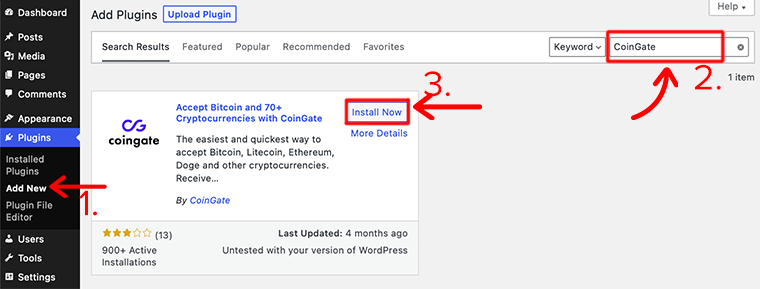
Una volta trovato il plug-in, fai clic sul pulsante Installa ora per installarlo sulla dashboard.
Al termine dell'installazione, fare clic sul pulsante Attiva . Ecco come installare completamente il plug-in CoinGate sul tuo sito web.
In questo modo installi e attivi completamente il plug-in CoinGate sul tuo sito Web WordPress.
Passaggio 5: configura il plug-in CoinGate per il gateway di pagamento
In questo passaggio finale, vedremo come creare un negozio WooCommerce che accetti pagamenti tramite CoinGate. Per questo, devi accedere a WooCommerce> Impostazioni> Opzione Pagamenti dalla dashboard di WordPress.
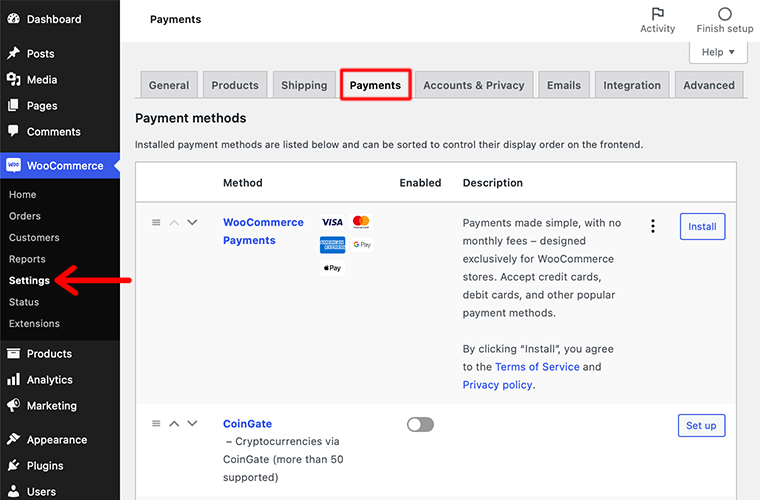
Lì troverai un elenco di metodi di pagamento che desideri abilitare per la tua opzione di pagamento. Allo stesso modo, puoi anche ordinare il controllo in base all'ordine di visualizzazione sul front-end.
Qui tutto ciò che devi fare è abilitare il pulsante di attivazione/disattivazione per CoinGate e quindi fare clic sul pulsante Imposta accanto ad esso.
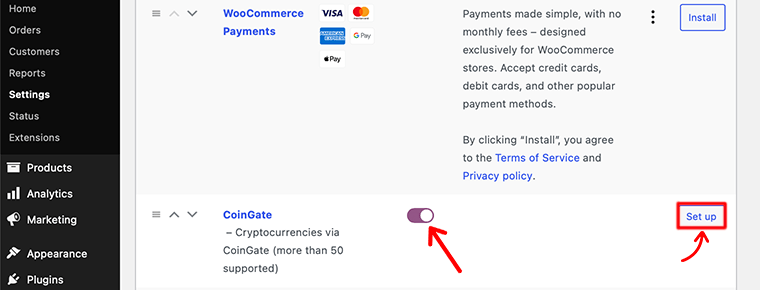
Successivamente, ti reindirizzerà alla pagina di configurazione di CoinGate dove puoi modificare la descrizione, il titolo e altro in base alle tue preferenze. Ma prima, devi assicurarti che la casella di controllo accanto a "Abilita pagamento Bitcoin tramite CoinGate" sia abilitata.
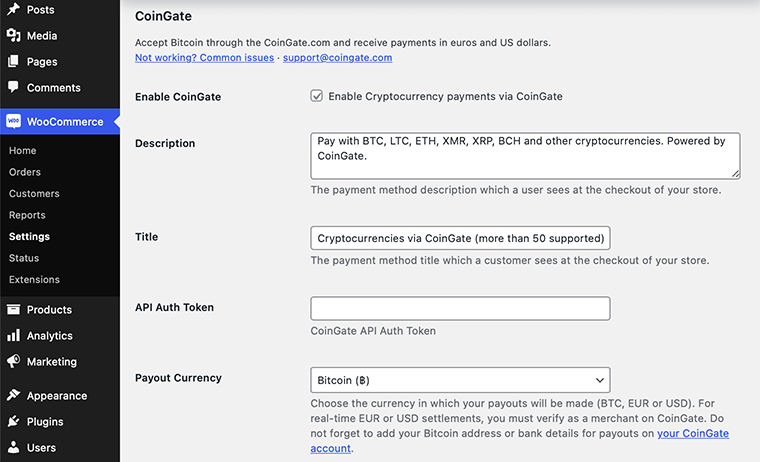
Allo stesso modo, dovrai fornire le credenziali del token di autenticazione API CoinGate nella pagina di configurazione di WooCommerce. Successivamente, puoi persino impostare il parametro Payment Currency sulla valuta in cui verranno effettuati i tuoi pagamenti.
Tuttavia, puoi anche configurare gli stati degli ordini di CoinGate che corrisponderanno agli stati degli ordini di WooCommerce. In caso contrario, puoi lasciare le opzioni predefinite così come sono.
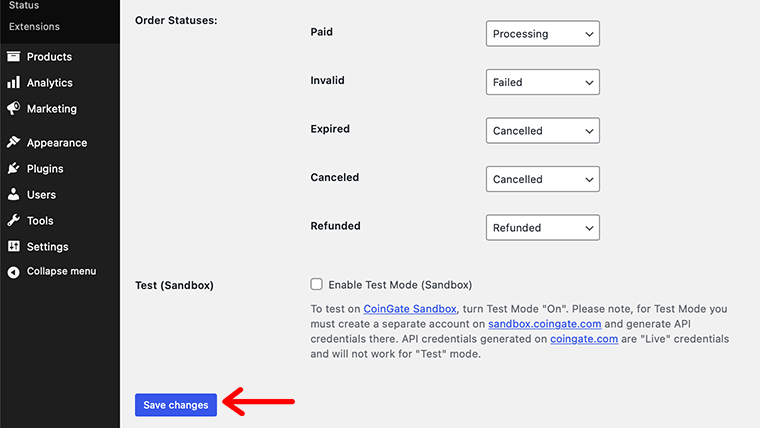
Inoltre, puoi abilitare la modalità di test sandbox , se stai utilizzando le credenziali dell'API sandbox. Infine, non dimenticare di fare clic su Salva modifiche per salvare le modifiche e sei a posto.
Congratulazioni, se sei stato in grado di installare, attivare e impostare il plug-in CoinGate per il gateway di pagamento utilizzando questi semplici passaggi.
D. Assistenza clienti CoinGate
Accettare pagamenti in criptovaluta è una cosa abbastanza nuova per tutti. Detto questo, anche tutti i plugin che ti consentono di integrare tale pagamento sono nuovi solo per la maggior parte degli utenti.
Quindi, cercherai un qualche tipo di supporto nel caso in cui ti trovi nei guai o abbia problemi.
Non preoccuparti, CoinGate viene fornito con un'opzione di supporto decente che può aiutarti ad affrontare i tuoi problemi. Avrai un'ampia sezione FAQ sul suo sito Web ufficiale che può rispondere alla maggior parte delle domande comuni che gli utenti potrebbero avere.
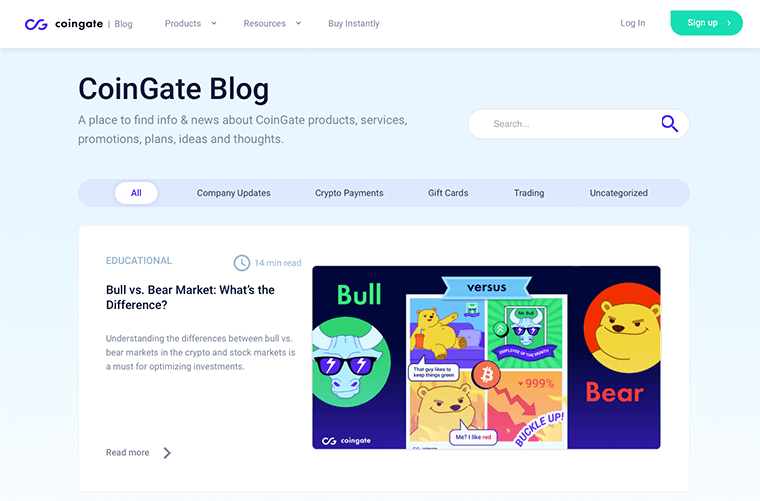
Allo stesso modo, la sua sezione Blog è estremamente informativa se vuoi ottenere alcune guide utili sui nuovi prodotti o un articolo sull'industria delle criptovalute.
Tuttavia, CoinGate non sembra avere alcuna opzione di chat online per il supporto istantaneo. Invece, potresti fare affidamento sull'invio di un ticket di supporto se hai bisogno di assistenza. E a questi problemi viene data risposta tramite e-mail, con gli utenti che segnalano comunemente tempi di attesa di 1-2 giorni.
E. CoinGate – Pro e Contro
Fino ad ora, abbiamo già visto come funziona questo plugin e quale diverso supporto offre. E prima di utilizzare questo plugin, meriti di conoscerne tutte le parti buone e cattive. Quindi, abbiamo elencato alcuni dei pro e dei contro di CoinGate che abbiamo trovato.
Vantaggi del plugin CoinGate
- Plugin gratuito al 100%.
- facile da usare e impostare
- Pannello di controllo intuitivo
- Offre oltre 70 criptovalute tra cui scegliere
Contro del plugin CoinGate
- Opzione di supporto limitata
F. Pro e contro dell'accettazione di pagamenti crittografici sul tuo negozio eCommerce
Senza dubbio, le criptovalute sono diventate un argomento caldo nel mondo degli affari. Pertanto, ogni imprenditore deve avere una buona conoscenza di quanto sia buono o cattivo incorporare le criptovalute nelle proprie attività di eCommerce.
In questa sezione, cercheremo di evidenziare alcuni dei pro e dei contro dell'accettazione di pagamenti in criptovalute sul tuo negozio eCommerce.
Vantaggi dell'accettazione di pagamenti crittografici
- Ti aiuta a creare facilmente clienti internazionali con la criptovaluta come valuta internazionale.
- Il modo più semplice e veloce per ricevere pagamenti da qualsiasi luogo.
- Con la criptovaluta, non c'è alcun cambiamento nelle commissioni in eccesso di spesa: bassi costi di transazione, storni di addebito fraudolenti
- Il modo migliore per evitare conversioni di valuta costose e scomode.
Contro di accettare pagamenti crittografici
- La natura volatile dei prezzi delle criptovalute può facilmente colpire le tasche degli imprenditori.
- Tuttavia, alcuni paesi non accettano o vietano il trading di criptovalute.
- Le persone ci penseranno due volte prima di effettuare pagamenti tramite criptovalute a causa di problemi di fiducia e fattori di rischio.
- Le transazioni effettuate tramite criptovaluta sono permanenti e irreversibili.
- È necessario avere una buona e forte comprensione di cosa e come funziona la criptovaluta.
- Regola di pesanti implicazioni fiscali che dice che se la tua criptovaluta perde valore, sei comunque soggetto a tassazione sull'intero valore al momento dell'accettazione.
Infine, quello che possiamo dire è che sebbene la criptovaluta sia "il denaro del futuro", non devi correre verso di essa senza un'adeguata conoscenza.
Conclusione
Questo è tutto. Questa è una breve recensione del plug-in del gateway di pagamento in criptovaluta CoinGate WooCommerce. Ci auguriamo che sarete d'accordo con la nostra recensione.
Se hai ulteriori domande su CoinGate e su come funziona, lascia un commento qui sotto. Cercheremo di ricontattarti il prima possibile.
Inoltre, facci sapere se stai utilizzando il plug-in CoinGate e condividi la tua recensione con noi nella sezione commenti qui sotto.
Potresti voler dare un'occhiata al nostro articolo 7 migliori alternative a GetResponse e anche dare un'occhiata alla recensione del tema Mesmerize.
Se ti piace questo articolo, condividilo con i tuoi amici e colleghi. Inoltre, non dimenticare di seguirci su Twitter e Facebook.
